LinkedIn: Як заблокувати/розблокувати людей

Дізнайтеся, як ефективно заблокувати чи розблокувати користувачів на LinkedIn з нашими зрозумілими інструкціями.
Погоджуєтеся чи ні, але Google Chrome є одним із найпопулярніших, легких і безпечних веб-браузерів. Він оснащений вбудованими функціями безпеки та доступності, які роблять ваш онлайн-серфінг досить продуктивним.
Live Caption — це зручна функція доступності, яка постачається разом із веб-переглядачем Google Chrome. Ви можете легко ввімкнути або вимкнути прямі субтитри в Chrome, внісши кілька швидких змін у налаштуваннях веб-переглядача. У цій публікації ми дізнаємося, як вимкнути прямі субтитри, якщо ця функція почала діяти вам на нерви.
Джерело зображення: Chrome Unboxed
Що таке прямі субтитри?
Ось короткі дрібниці для тих користувачів, які не чули про прямі субтитри. Що ж, прямі субтитри можуть виявитися дуже корисними в певних аспектах. Під час відтворення аудіо чи відео на будь-якому веб-сайті у браузері Chrome відображаються прямі субтитри. Уявіть, що ви переглядаєте своє улюблене відео YouTube, де ви можете бачити субтитри, створені на екрані в режимі реального часу. Вражаюче, чи не так?
Джерело зображення: The Verge
Прямі субтитри — це швидше функція доступності, яка автоматично визначає будь-який аудіо- або відеовміст, що відтворюється на веб-сайті. Ця функція дуже зручна, особливо для тих людей, які мають проблеми зі слухом. Незалежно від того, чи ви переглядаєте веб-сайти соціальних мереж, слухаєте подкасти, переглядаєте відео на YouTube , прямі субтитри автоматично створюватимуться в крихітній коробочці, розміщеній у нижній частині екрана.
Але якщо ви не є великим прихильником рядків, текстів і підписів, що повзають по екрану, ви можете легко ввімкнути або вимкнути прямі субтитри в налаштуваннях Chrome.
Читайте також: Як увімкнути прямі субтитри на Android 10
Подивимося як!
Як увімкнути або вимкнути прямі субтитри в Google Chrome
Запустіть Google Chrome.
Введіть наступне в адресному рядку, щоб безпосередньо відвідати сторінку налаштувань доступності в Google Chrome.
chrome://settings/accessibility
Увімкніть перемикач «Живі субтитри», щоб увімкнути його.
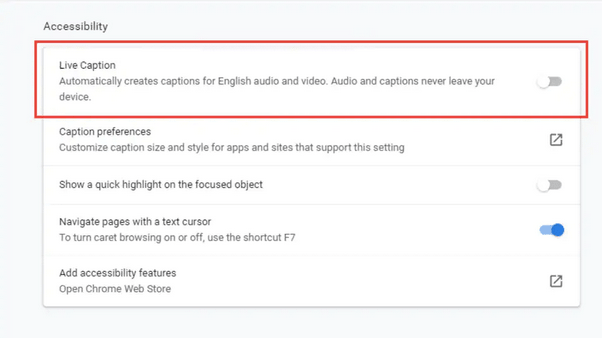
Тепер, щоб переконатися, що ця річ дійсно активована у вашому браузері, давайте проведемо невеликий тест.
Читайте також: Як назавжди заблокувати веб-сайт у Google Chrome?
Відкрийте будь-який веб-сайт, на якому є вбудоване відео, яке запускається під час відтворення. Якщо ви нічого не можете пригадати на даний момент, ви можете відвідати YouTube тим часом.
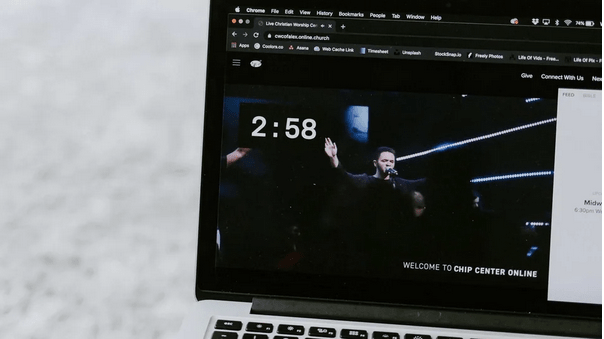
Відтворіть будь-яке відео і дозвольте магії розкритися. Тепер ви побачите невелике накладене вікно внизу екрана, яке відображає підписи вмісту в реальному часі.
Ви навіть можете перетягнути це накладене вікно та розмістити його куди завгодно. Крім того, якщо ви хочете змінити стиль і розмір шрифту, ви можете зробити це в налаштуваннях доступності Chrome.
Живі субтитри дуже корисні для тих, у кого проблеми зі слухом. Особи можуть легко читати субтитри будь-якого аудіо- чи відеовмісту, що відтворюється на будь-якому веб-сайті. Хоча, якщо вас дратують субтитри, що наводяться над екраном, ви можете легко вимкнути їх у налаштуваннях Chrome.
Щоб вимкнути прямі субтитри в Google Chrome, введіть таку URL-адресу в адресному рядку: chrome://settings/accessibility. Вимкніть перемикач Live Caption, щоб вимкнути його.
Читайте також: Прості способи змінити мовні налаштування в Google Chrome
Речі, які ви повинні знати…
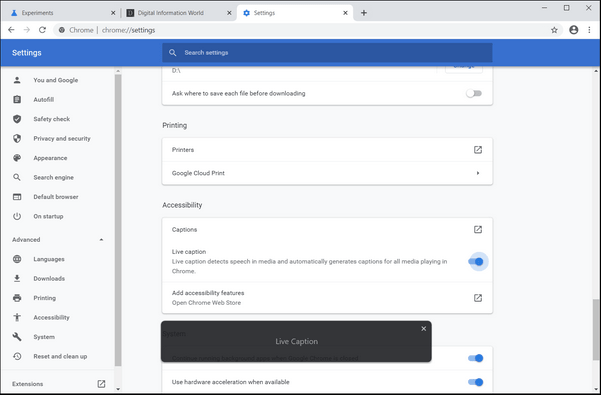
Отже, ви дізналися, як увімкнути або вимкнути прямі субтитри в Google Chrome. Ось кілька речей, які ви повинні знати про функцію прямих субтитрів у Chrome:
Висновок
Отже, люди, це була покрокова інструкція щодо того, як увімкнути або вимкнути прямі субтитри в Google Chrome. Чи знали ви про функцію прямих субтитрів у Chrome? Як ви вважаєте, це корисно? Не соромтеся поділіться своїми думками в просторі для коментарів!
Дізнайтеся, як ефективно заблокувати чи розблокувати користувачів на LinkedIn з нашими зрозумілими інструкціями.
Дізнайтеся, як приховати свою активність на Facebook, щоб інші не бачили, за ким ви стежите. Відкрийте налаштування конфіденційності та захистіть свою інформацію.
Дізнайтеся, як приховати своє прізвище у Facebook за допомогою налаштувань мови та конфіденційності для збереження вашої анонімності.
Дізнайтеся, як вирішити проблему «Відео на Facebook не відтворюється» за допомогою 12 перевірених методів.
Дізнайтеся, як додати фігури в Google Docs за допомогою Google Drawings, зображень та таблиць. Використовуйте ці методи для покращення ваших документів.
Google Таблиці є чудовою альтернативою дорогим програмам для підвищення продуктивності, як-от Excel. Наш посібник допоможе вам легко видалити лінії сітки з Google Таблиць.
Дізнайтеся, чому YouTube не зберігає вашу історію переглядів і як можна це виправити. Вимкніть блокувальник реклами та перевірте інші рішення для відновлення історії.
Дізнайтеся, як налаштувати дзеркальне відображення веб-камери в Zoom для природного вигляду вашого відео під час дзвінків.
У Twitter у вас є два способи ідентифікувати себе: за допомогою ідентифікатора Twitter і відображуваного імені. Дізнайтеся, як правильно змінити ці дані для кращого використання Twitter.
Якщо ваша PlayStation 5 перегрівається, дізнайтеся 6 ефективних способів охолодження для запобігання пошкодженням.








